本教程使用到莱卡云的宁波高频游戏云搭建的森林之子Windows系统服务器
最低配置:高主频 4核 12G 硬盘50G(如需搭建多个游戏,请自行选择更多硬盘)
作者推荐服务器👇(点击蓝色字体打开购买页面,通过链接购买享有8折)
CPU型号:E5👉少人小型纯净服👈(联机人数少、不加模组建议购买此服务器)
CPU介绍:E5 2667V4(单核最大睿频:3.6 GHz,适用于小型的纯净服跟性能要求较低的游戏)
CPU型号:Gold👉普通模组服👈(联机人数稍微多点、少量的模组建议购买此服务器)
CPU介绍:Gold 6146(单核最大睿频:4.2 GHz,适用于少量模组跟有主频需求的游戏)
CPU型号:R9👉高性能模组服 👈(联机人数多、整合包优先推荐)
CPU介绍:R9 5950X (单核最大睿频:4.9 GHz,适用于性能需求较高游戏跟需要安装模组服)
CPU型号: I9👉大型模组服 👈(如果R9玩不动,再考虑I9)
CPU介绍:I9 14900KF(单核最大睿频:6.0 GHz,适用各种大型模组服,消费级 CPU 最高频率)
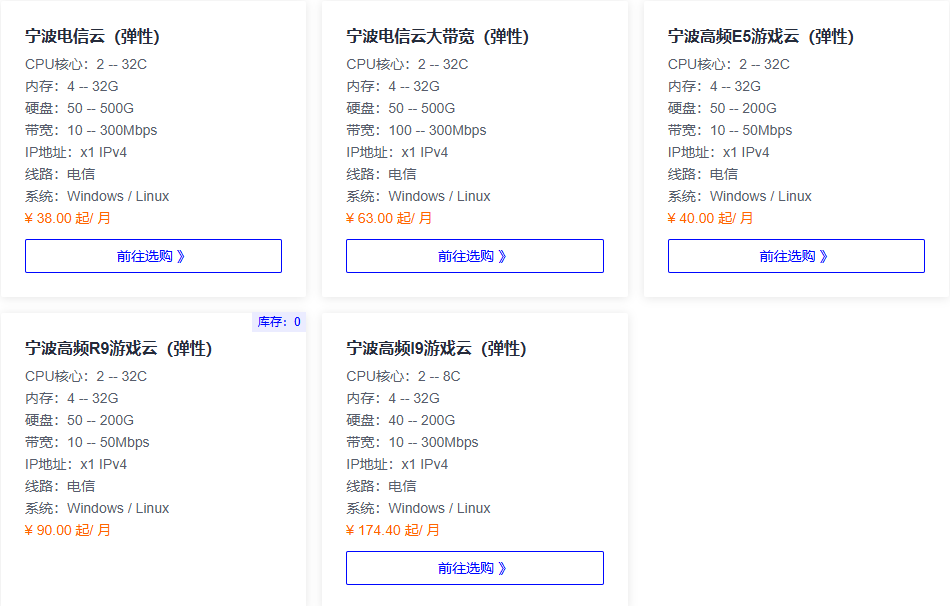
1、连接进入远程桌面(Win+R输入mstsc)【如果不知道连接步骤点这里查看教程】
2、在云服务器桌面创建一个新的文件夹,命名--slzz(你也可以起其他的名字,请不要使用中文)

3、下载SteamCMD【下载链接(点击即可下载)】
4、在下载的SteamCMD压缩包里复制steamcmd.exe文件,粘贴到文件云服务器里的slzz文件夹内
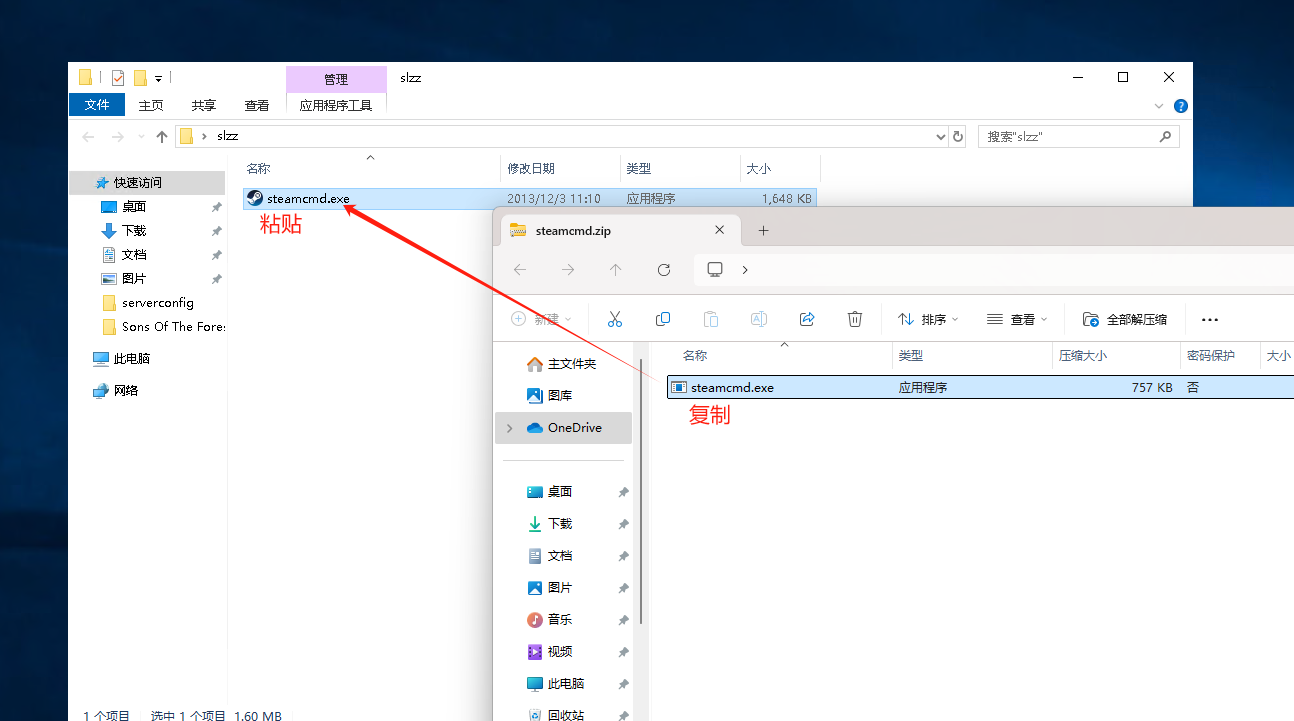
5、 在slzz文件夹内创建一个文本文件,将名字新建文本文档.txt更改为更新.bat(之后服务器端需要更新,再次运行这个脚本即可)
在更改名字的时候会有提示(改变扩展名可能导致文件无法使用)点击是即可
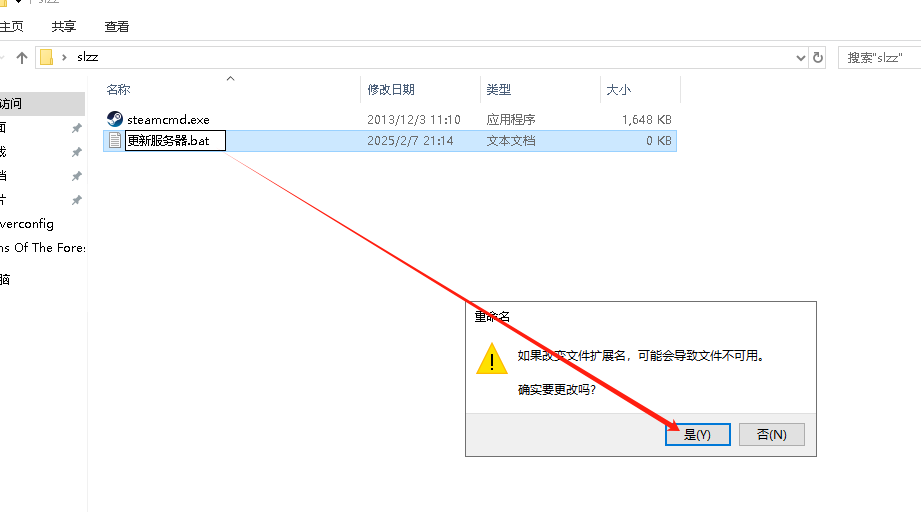
6、右键更新.bat文件选择编译
将以下代码复制进去保存文件即可(Crrl+S可快捷保存)
steamcmd.exe +login anonymous +app_update 2465200 validate +quit7、双击更新.bat文件打开,等待他进行服务端安装
安装完成后这个黑色的窗口会自动消失
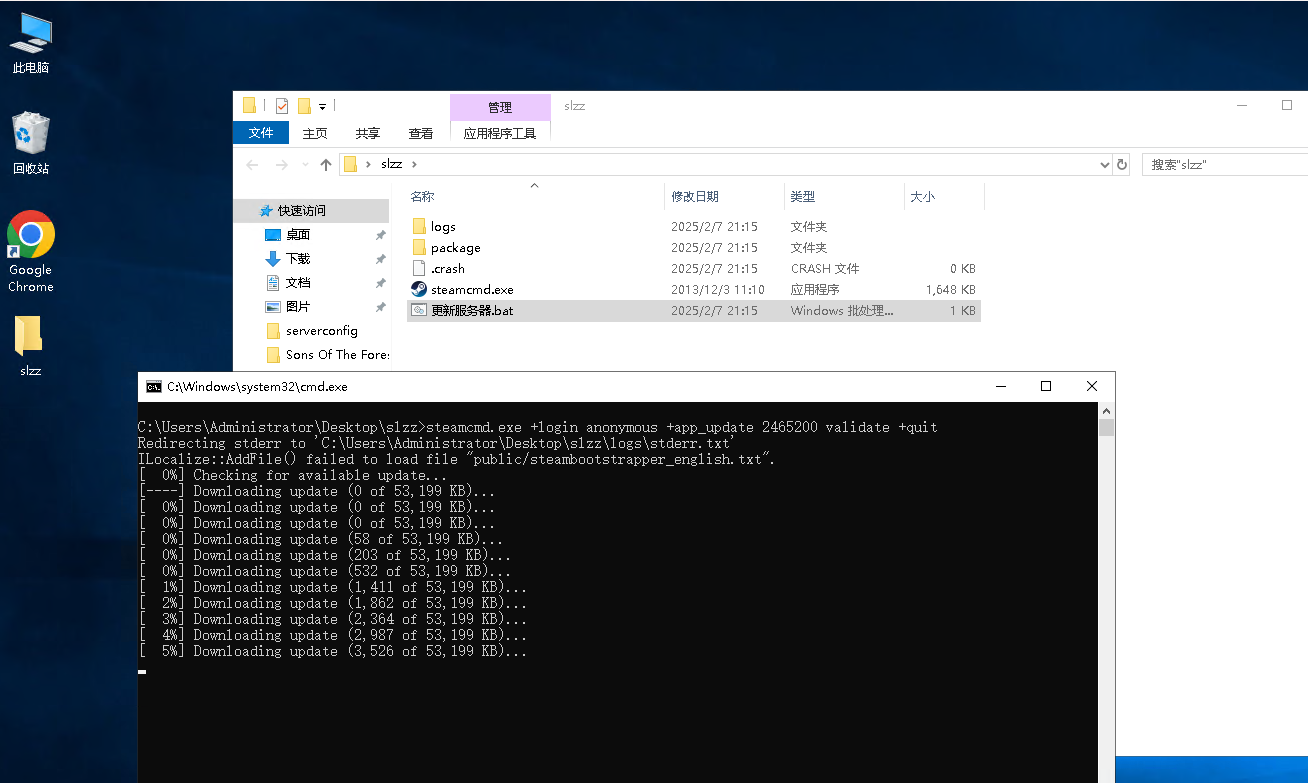
8、安装完成后在slzz文件夹内可以看到多出很多文件,根据以下顺序进入Sons Of The Forest Dedicated Server文件夹内,也就是森林之子服务器的根目录
steamapps➡common➡Sons Of The Forest Dedicated Server
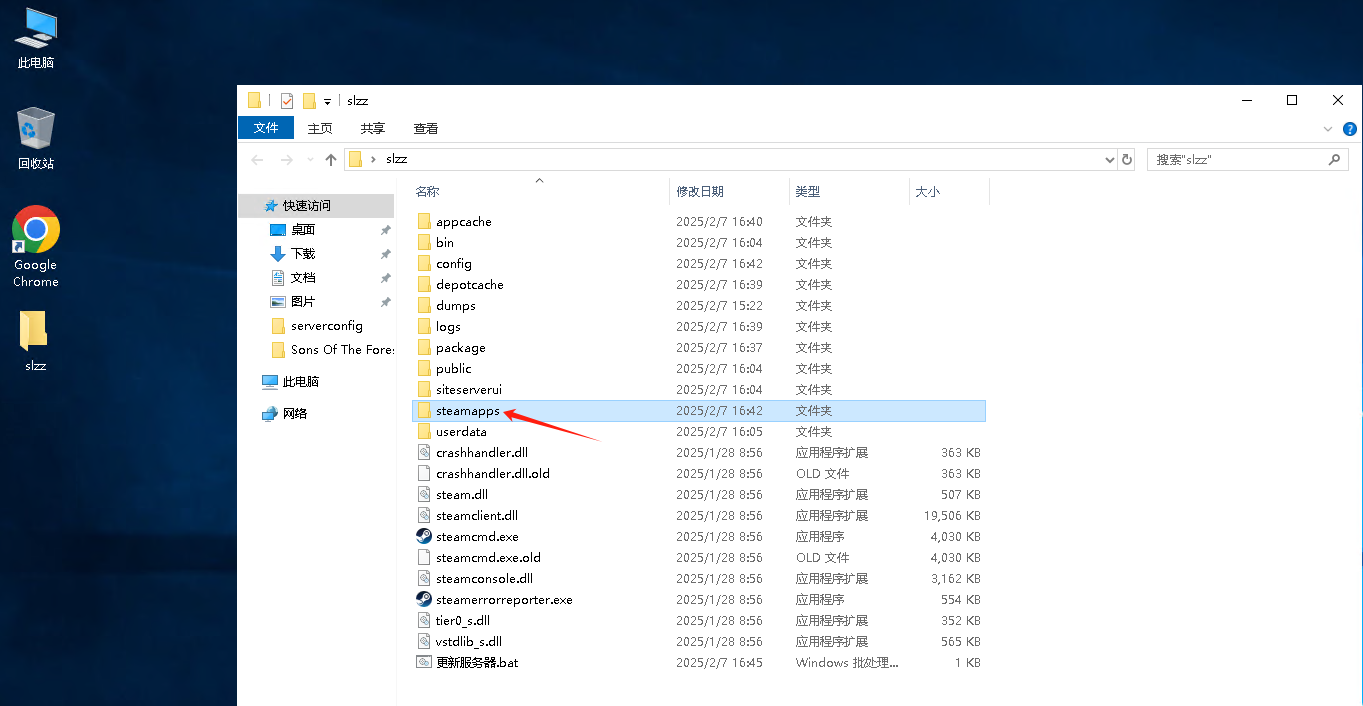
9、在Sons Of The Forest Dedicated Server文件夹内会有一个StartSOTFDedicated.bat文件,这是森林之子服务器的启动脚本
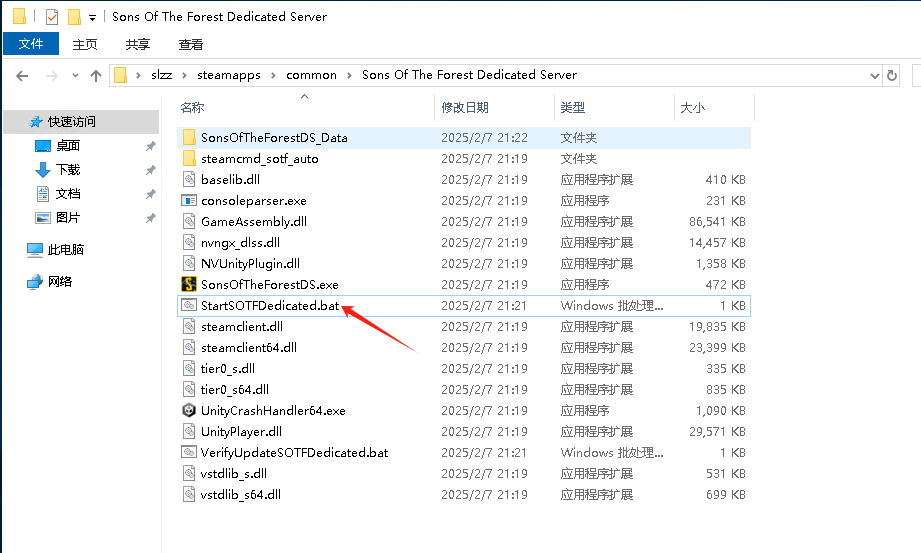
右键它选择编辑,我们需将以下命令添加进去
一句命令,添加到两处
-dedicatedserver.SkipNetworkAccessibilityTest true先看看原文件,下图将需要添加添加命令的地方标记出来
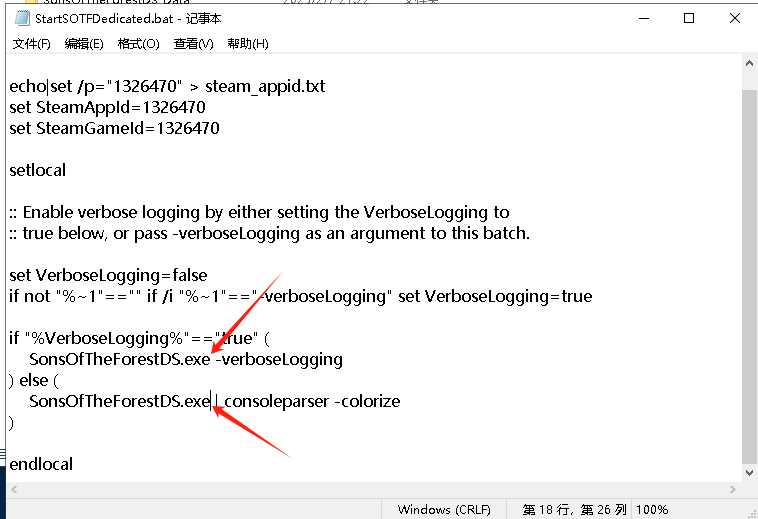
在两个exe后面先加一个空格,再将命令粘贴进去,最终效果图如下👇(注意下图中4个标记点中要有1个空格、1个空格、1个空格)
最后记得保存文件(Ctrl+S可快捷保存)
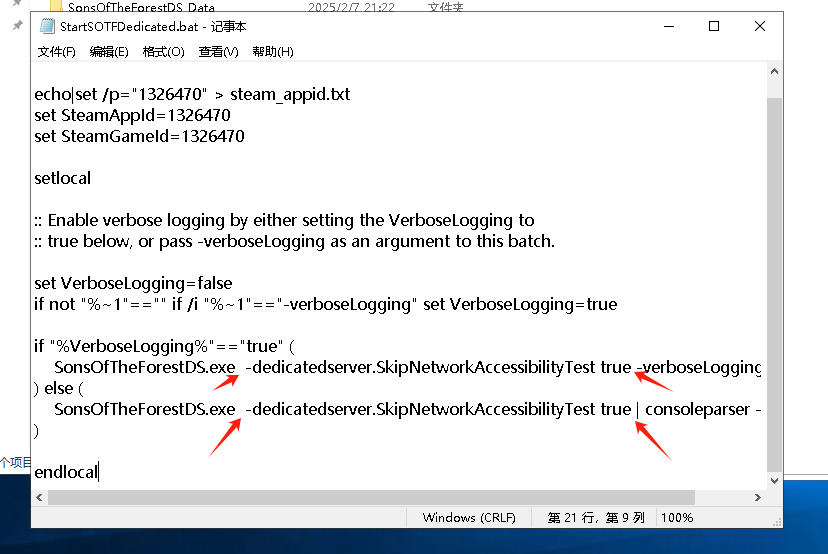
10、正常我们直接双击这个运行服务器即可,但是现在我们需要给自己的服务器修改一下名字,打开此电脑,点击左上角的查看,然后勾上隐藏的项目
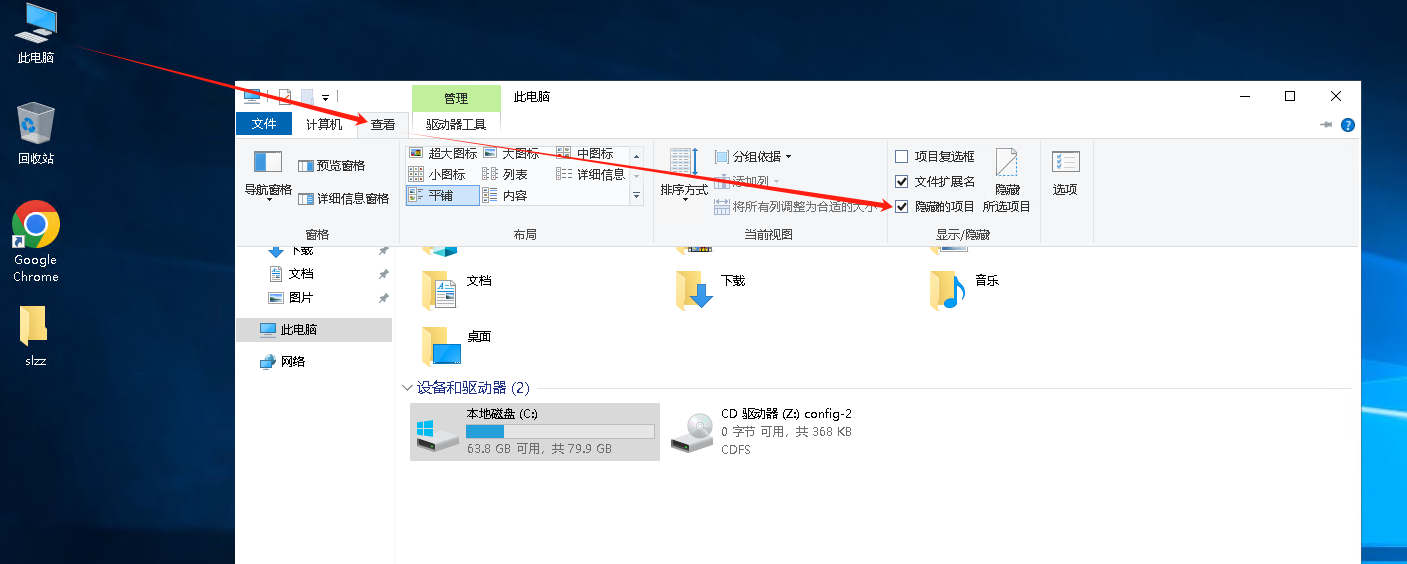
接着根据以下顺序找到SonsOfTheForestDS文件夹,在里面会有一个dedicatedserver.cfg的文件,这个就是服务器的配置文件
用户➡Administrator➡AppData➡LocalLow➡Endnight➡SonsOfTheForestDS
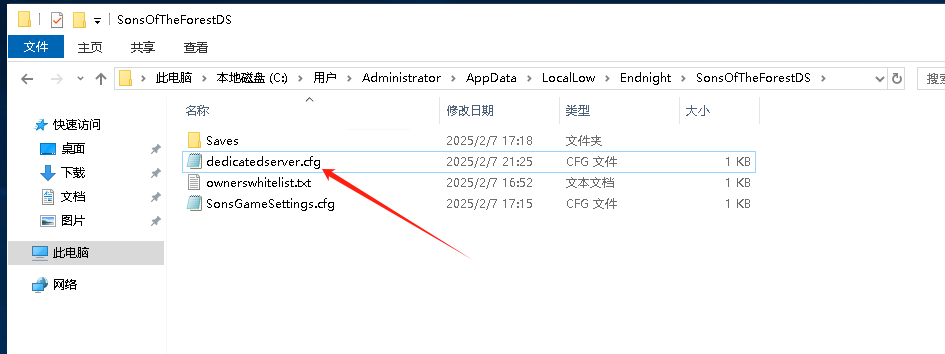
右键它,选择打开方式,我这里使用记事本打开
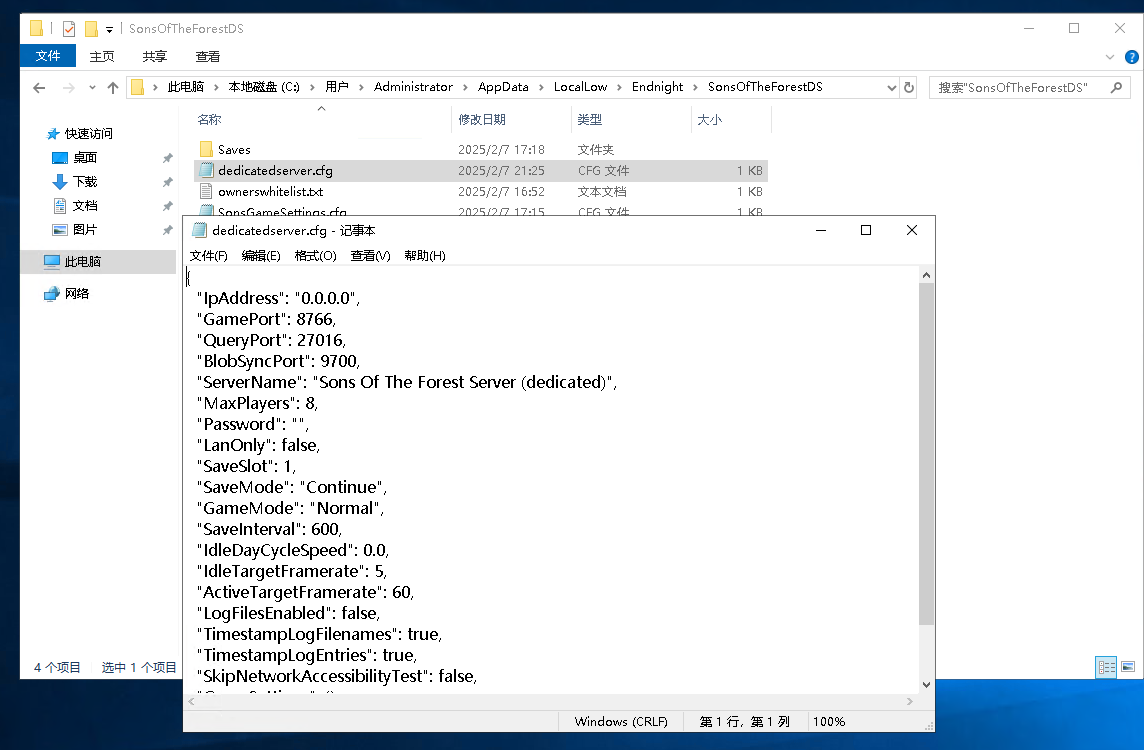
在这里面找到ServerName,这个是服务器的名称参数,你需要将其后面双引号内的内容改成你想要的名字
其他的参数请跳转配置文件对照教程吧👉【森林之子配置文件对照】
改完之后记得保存文件(Ctrl+S可快捷保存)
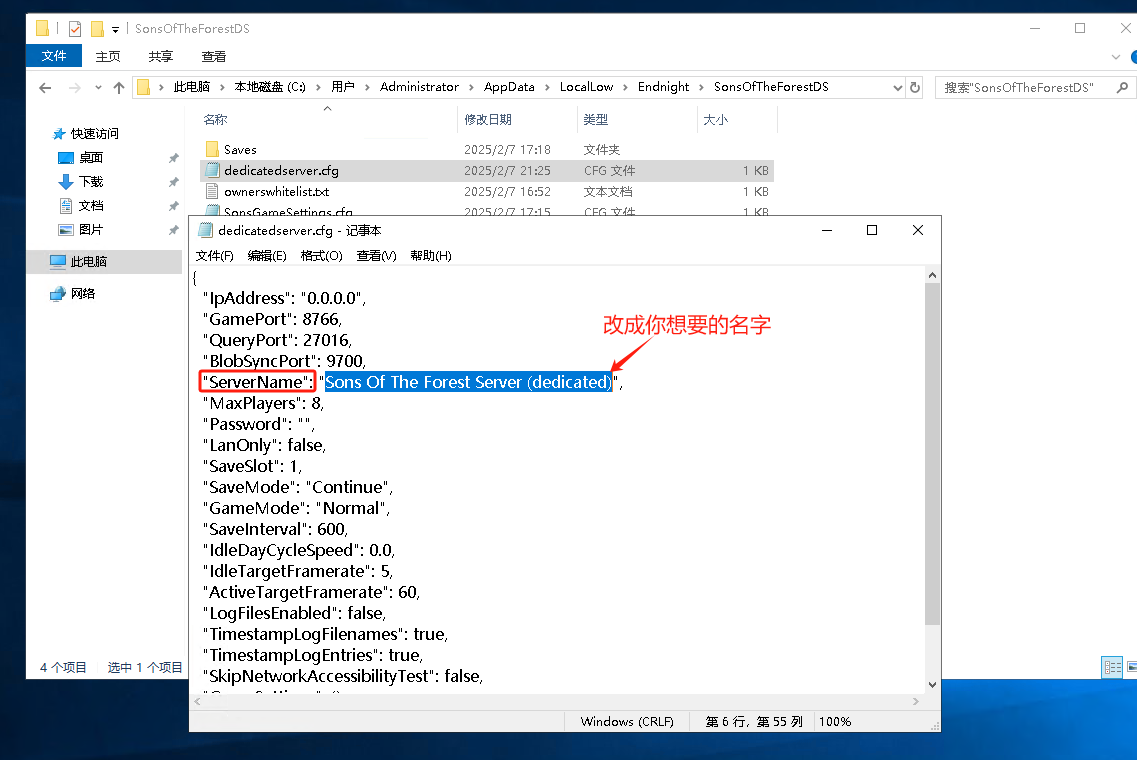
10、StartSOTFDedicated.bat文件运行森林之子服务器
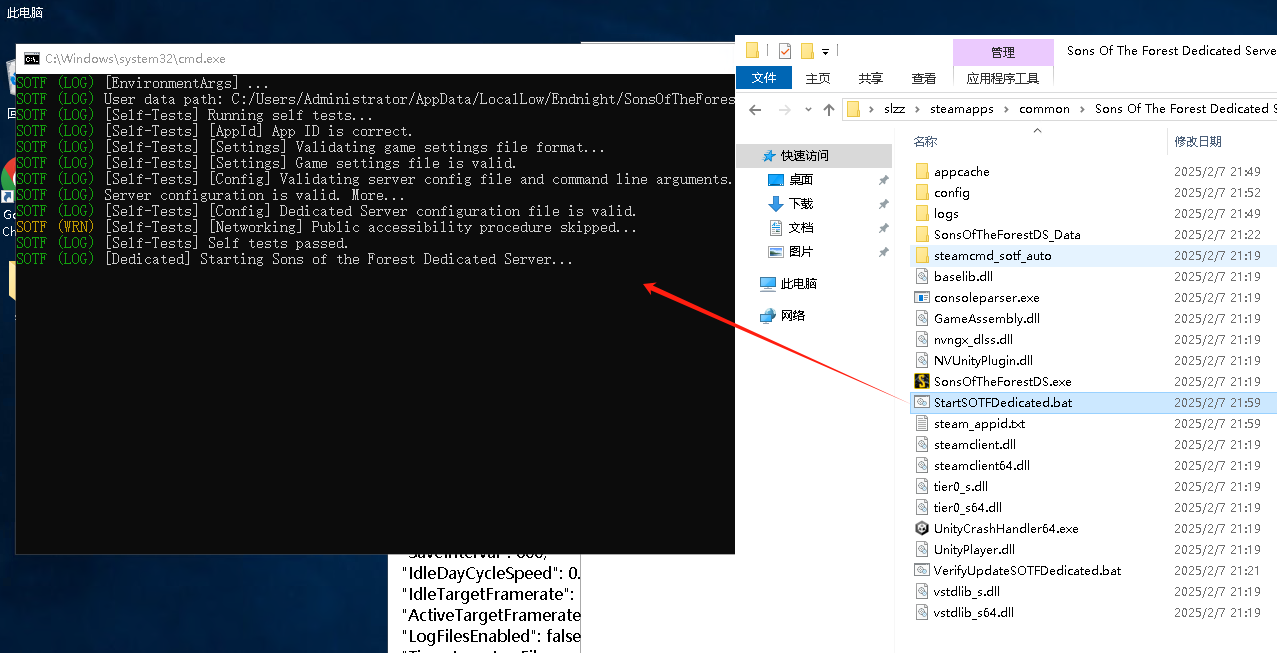
如何查看服务器开没开好,黑框内输出可以看出,运行服务器后等待一会就开始数数,从1~99,到99后会出现一句Dedicated server ioaded,如下图👇
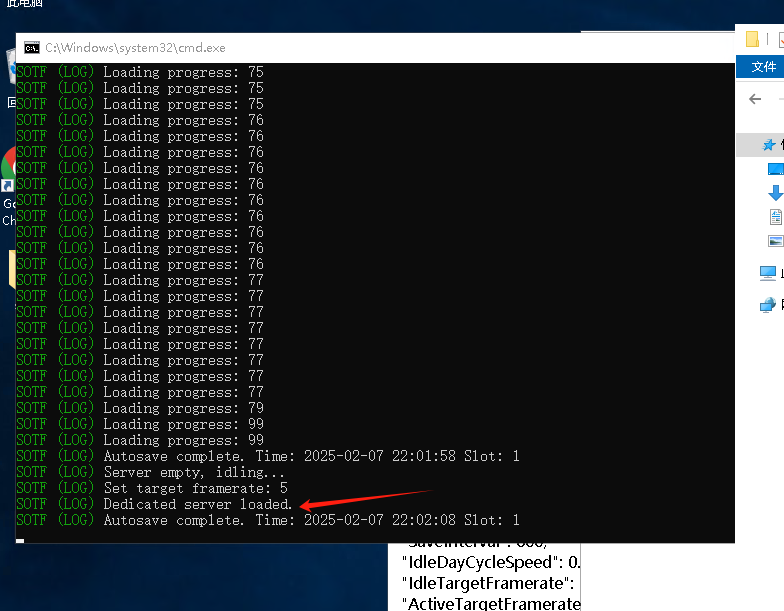
11、接着打开游戏搜索服务器
注意筛选一定要调成专用,然后在输入你的服务器名称,你的服务器就会显示在第一位 ,接着加入你的服务器即可开始游戏了
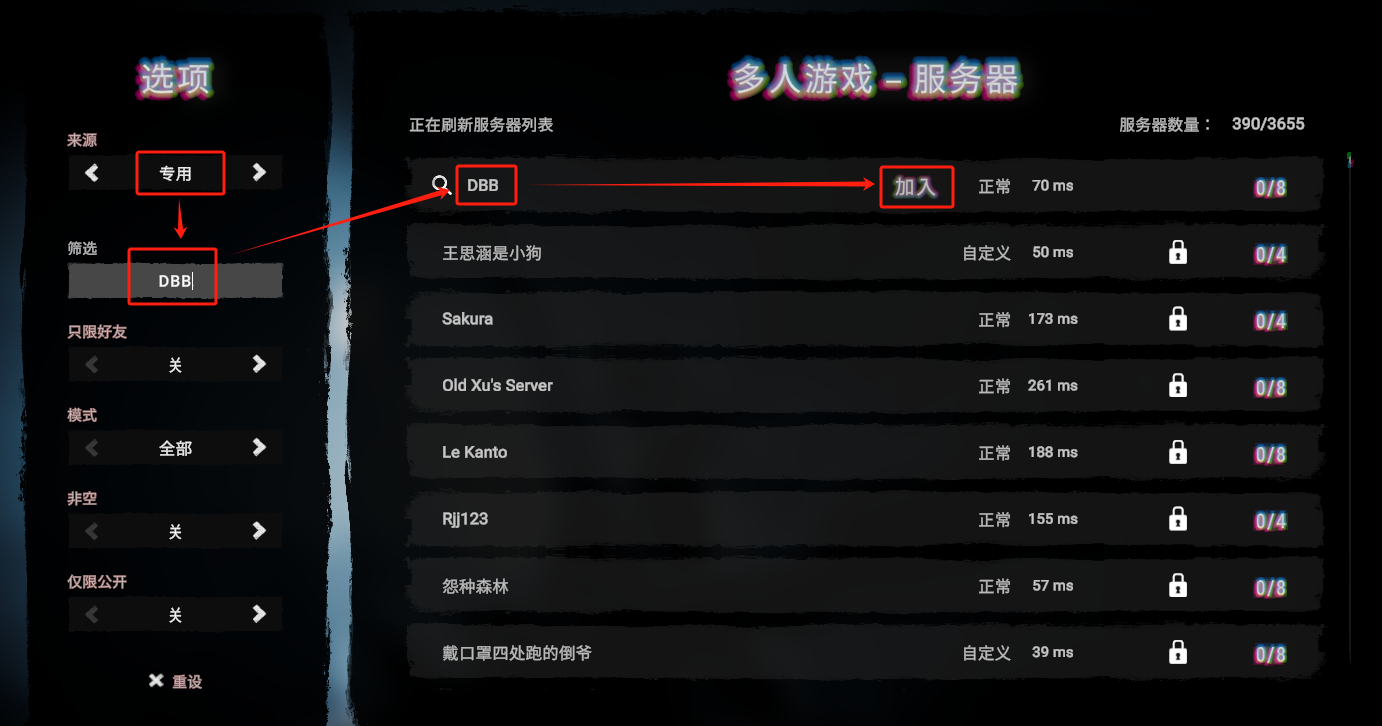



评论区